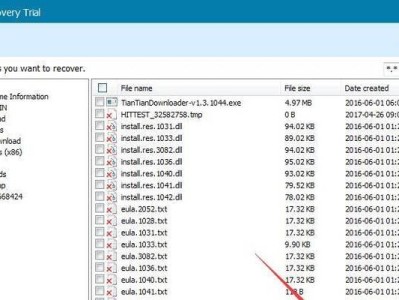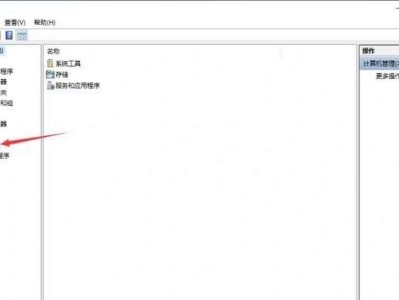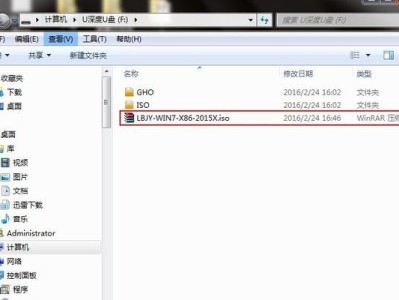Word作为一款常用的办公软件,有时候可能会出现无法以安全模式启动的情况,给用户带来了一定的困扰。安全模式可以用来解决Word启动缓慢、崩溃等问题,但有时候即使尝试以安全模式启动也无效。本文将为您提供解决这个问题的方法和步骤,帮助您重新恢复Word正常使用。
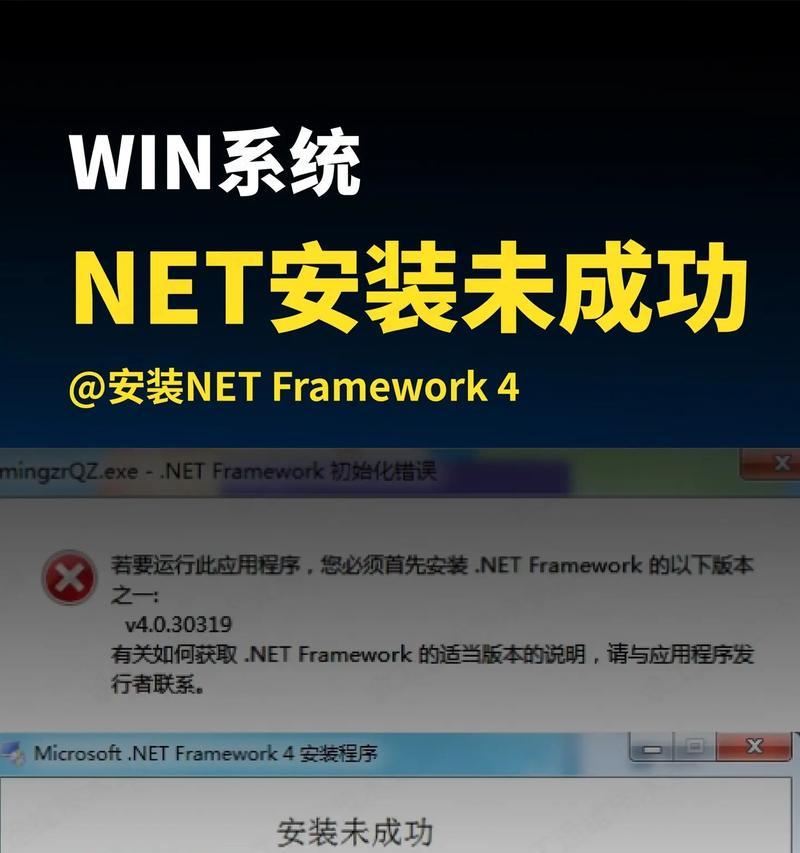
1.检查是否有其他程序干扰
如果在尝试以安全模式启动Word时出现问题,首先要检查是否有其他程序在干扰。打开任务管理器,关闭其他正在运行的程序,然后再次尝试以安全模式启动Word。
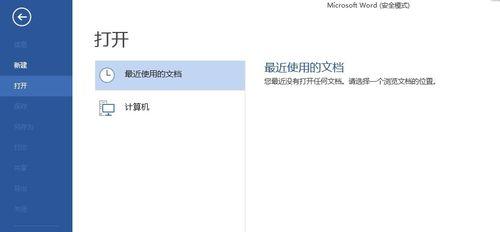
2.禁用宏和加载项
有时候,Word安全模式无法启动是由于某些宏或加载项导致的。在Word选项中找到“加载项”和“宏”选项,依次禁用所有加载项和宏,然后重启Word并尝试以安全模式启动。
3.修复Office程序

如果上述方法无效,可以尝试修复Office程序。打开“控制面板”,点击“程序”或“程序和功能”,找到MicrosoftOffice并选择“修复”。完成修复后,重新启动计算机并尝试以安全模式启动Word。
4.检查模板文件
Word启动时会加载模板文件,有时候损坏的模板文件可能导致无法以安全模式启动。定位到模板文件的存储位置,将其备份或者删除,然后重新启动Word并尝试以安全模式启动。
5.重新安装Office程序
如果以上方法仍然无效,可以考虑重新安装Office程序。首先卸载当前安装的Office程序,然后重新下载安装最新版本的Office程序,并按照提示完成安装。重新安装后,再次尝试以安全模式启动Word。
6.检查电脑病毒
有时候电脑中的病毒或恶意软件可能导致Word无法以安全模式启动。使用杀毒软件对电脑进行全盘扫描,清除潜在的病毒和恶意软件,然后重启计算机并尝试以安全模式启动Word。
7.恢复系统
如果以上方法都无效,可以考虑恢复系统到之前的一个时间点。打开系统还原功能,选择合适的还原点,恢复计算机到该时间点。恢复完成后,再次尝试以安全模式启动Word。
8.寻求专业帮助
如果经过多种尝试仍然无法解决问题,建议寻求专业的技术支持。联系微软官方客服或相关技术论坛,向专业人士咨询,并提供详细的问题描述和已经尝试的解决方法。
无法以Word安全模式启动可能会给用户带来不便和困扰,但通过逐步排查和尝试,可以找到合适的解决方法。本文介绍了几种常见的解决方案,希望对读者解决这个问题有所帮助。在遇到类似问题时,不要气馁,多方尝试并寻求专业帮助,相信问题一定能够得到解决。